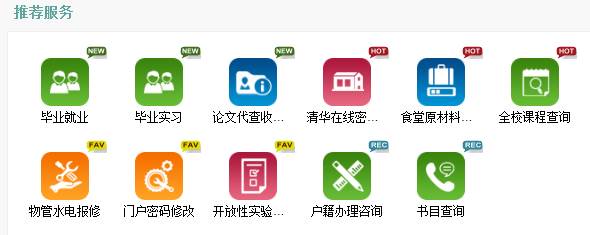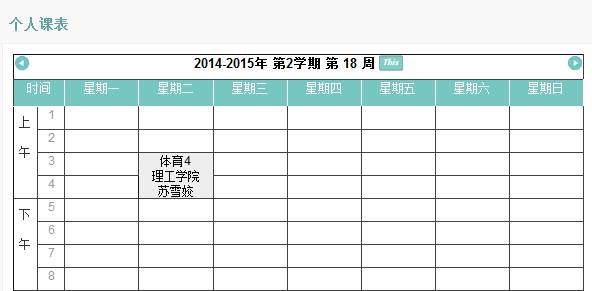香港六和免费资料学生使用的网络有校园网和非校园网两类,学生在学校期间可根据自己的需要,决定使用网络类型。
●校园网:免费使用,账号为学生自己的学号,初始密码咨询班主任。通过校园网访问网络只能访问教育网资源(即域名以edu.cn结尾的网站)和校园网内部资源。
●非校园网:缴费使用,有电信网、移动网、联通网等,学生寝室使用的网络是中国电信提供的电信网,其开通和使用可到学生宿舍区的电信营业点咨询与办理。其它非校园网可到相关营运商的营业点咨询和办理。
●在学生寝室,校园网和电信网共用同一条线路通信,学生可通过下列方式连接网络。
●外网访问校内资源:需通过安装vpn客户端方可访问校内资源,参考信息网络中心网站里的vpn操作手册。
一、DNS的设置
在设置之前,需要注意操作系统的区别(Windows 7 ,Windows 8),下面将不同操作系统的DNS设置作详细说明。
(一)Windows 7 设置 DNS 的步骤
1、单击开始按钮->控制面板。(图1.1)
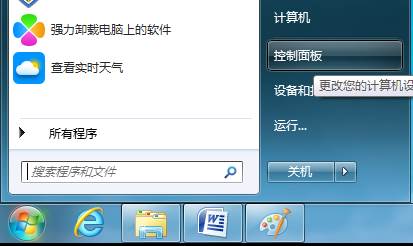
图1.1
2、选择“网络和Internet”。(图1.2)
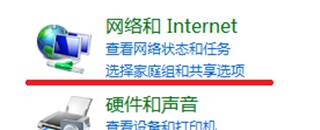
图1.2
3、选择”网络和共享中心”。(图1.3)
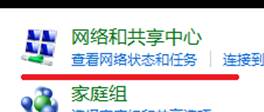
图1.3
4、在”网络和共享中心中”选择“更改适配器设置”。(图1.4)
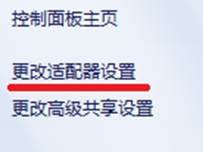
图1.4
5、 在“更改适配器设置”对话框中,对“本地连接”单击鼠标右键,选择“属性”。(图1.5)
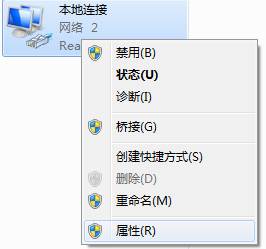
图1.5
6、 在本地连接属性中双击鼠标选择“Internet协议版本4(TCP/IPv4)”,进入Internet协议版本4(TCP/IPv4)属性设置对话框。在Internet协议版本4(TCP/IPv4)属性设置对话框中,选择“使用下面的DNS服务器地址(E)”,在“首选DNS服务器(P)”中输入“202.98.192.67”。最后,依次单击“Internet协议版本4(TCP/IPv4)属性”对话框中的“确定”,和“本地连接属性”对话框中的“确定”完成设置。(图1.6)
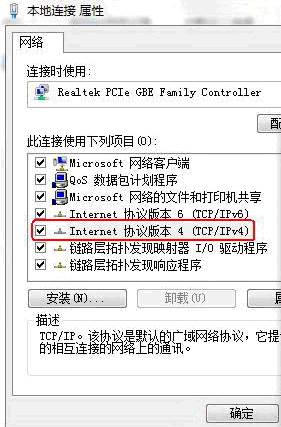
图1.6
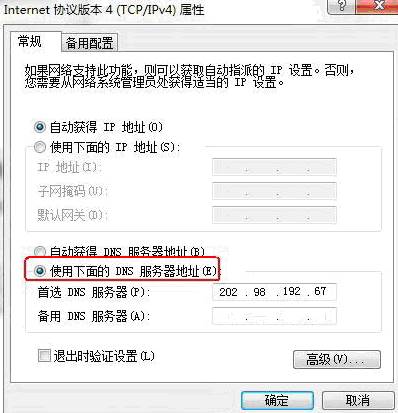
图1.7
(二)Windows 8 设置 DNS 的步骤
1、开机之后,进入如下界面,左键双击“桌面”。(图3.1)

图3.1
2、鼠标指到“桌面”右上角,出现如下界面,然后,左键单击“设置”。(图3.2)
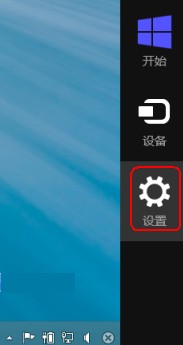
图3.2
3、左键单击“控制面板”。(图3.3)
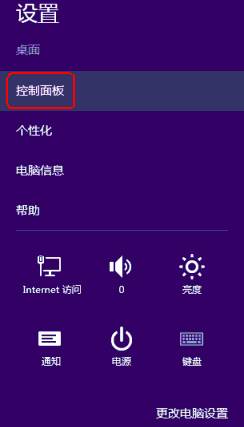
图3.3
4、左键单击“网络和Internet”。(图3.4)
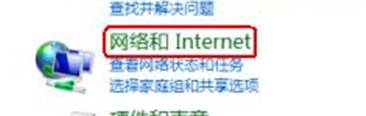
图3.4
5、左键单击“网络和共享中心”。(图3.5)
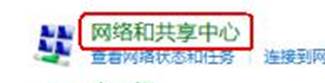
图3.5
6、左键单击“更改适配器设置”。(图3.6)
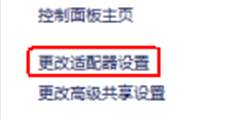
图3.6
7、右键单价“本地连接”,左键单价“属性”。(图3.7)
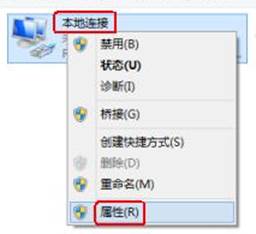
图3.7
8、左键双击“Internet 协议版本 4 (TCP/IPv4)”。(图3.8)
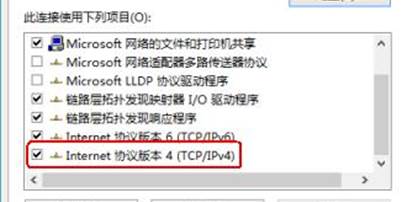
图3.8
9、选择“使用下面的 DNS 服务器地址”, 在“首选DNS服务器”中输入 “202.98.192.67”。最后,依次左键单击“确定”,完成设置。(图3.9)
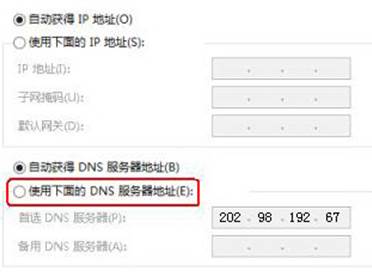
图3.9
二、无线校园网使用方法
香港六和免费资料校园无线网络使用说明
目前,我校在部分区域(天工楼、开物楼、敏学楼和图书馆自习室)建设完成了无线网络,并已开通,全校师生可在上述区域使用无线网络,为方便管理,校园无线网络建立了两个无线网络SSID:GZLG-GIT供教职工用户,GZLG-GIT-Students供学生用户使用,用户可在上述无线覆盖区域可通过手机设置无线网络连接:
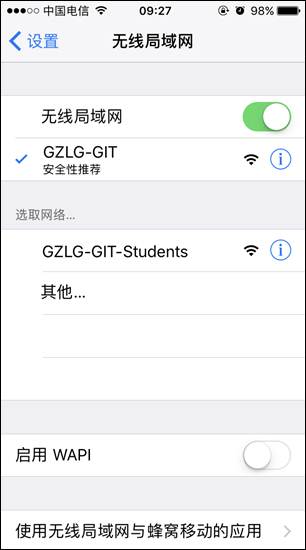
Iphone手机
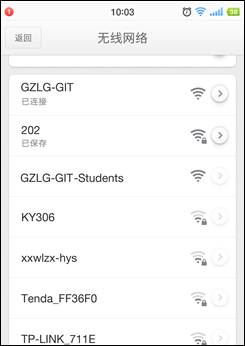
安卓手机
用户可根据需要选择GZLG-GIT或GZLG-GIT-Students连接无线网络,由于需要连接认证服务器和对手机登录历史进行核对,需等待一定时间,时间长短由所处位置的信号强度和移动终端系统的个体差异决定,正确连接无线网络后,终端设备可自动弹出如下所示认证界面:
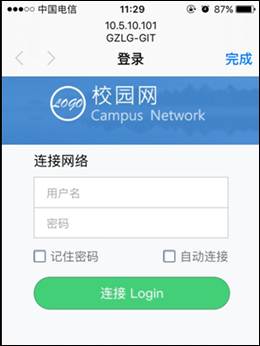
认证界面
输入用户名和密码(教职工用户名为教工号,学生用户名为学号,密码咨询班主任),点击“连接Login”按钮完成登录。由于不同终端系统的差异,部分终端可能不能自动弹出登陆界面,此时可需要手动打开浏览器,在浏览器地址栏中输入WWW.QQ.COM,访问该网站即可弹出认证界面,然后输入账号和密码,继续认证。正确登录后,可见如下界面,点击完成,即完成登录过程。
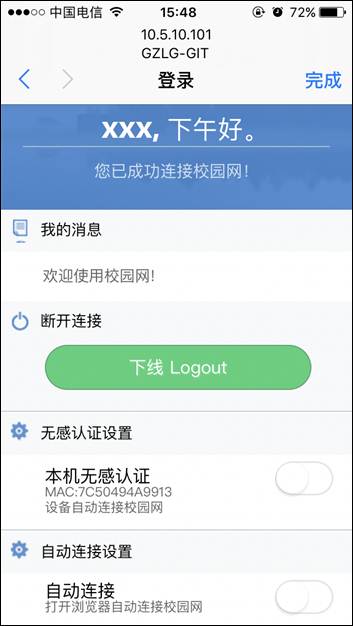
正确登录界面
为避免在不同的无线覆盖区域,重复输入账号和密码,用户可在正确登录界面出现后,打开其中“本机无感知认证选项”,这样在校园无线网络覆盖的区域,终端可自动接入无线网络。
由于不同厂商对设备系统的优化程度不同,部分设备自带浏览器可能不能正常显示登录信息(华为手机此种情况比较多),如登录界面中缺失记住密码复选框或自动连接复选框,如下图红色框中所示选项缺失,因此,在终端使用浏览器时,建议使用UC浏览器。
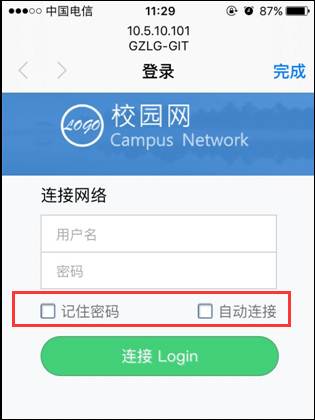
正确接入无线网络后,可通过浏览器地址中输入
香港六和免费资料校园信息门户使用指南
操作步骤:
一、 登录学校主页,点击右下方的数字校园,进入信息门户,如下图红色标注(或直接使用域名访问门户:isportal.git.edu.cn)

二、 登录门户:用户名为学号,初始密码咨询班主任。无法登录请联系网络中心服务人员,电话88126616)
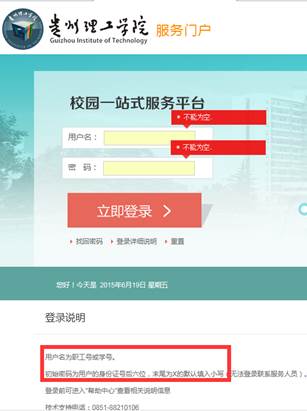
三、 门户首页主要版面介绍
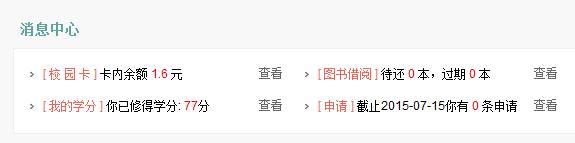
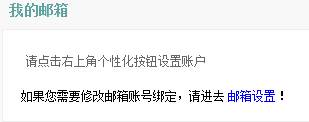 新生邮箱为学号@stu.git.edu.cn
新生邮箱为学号@stu.git.edu.cn
初始密码:咨询信息网络中心